Anda dapat membuat komputer Microsoft Windows 10 Anda secara otomatis masuk dan melewati prompt login setiap kali Anda memulai komputer Anda dengan mengikuti tutorial ini.
Catatan: Langkah-langkah ini tidak dapat dilakukan di komputer yang digabungkan ke domain. Langkah-langkah ini tidak akan bekerja pada komputer domain.
- Tahan Kunci Windows dan tekan “R” untuk memunculkan kotak dialog Run.
- Jenis "kontrol kata sandi pengguna2” tanpa tanda kutip, lalu pilih “oke“.
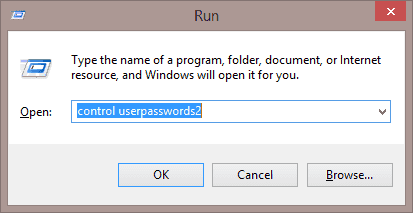
-
NS "Akun Penggunakotak ” muncul. Hapus centang pada “Pengguna harus memasukkan nama pengguna dan kata sandi untuk menggunakan komputer ini.kotak. Pilih "oke” setelah selesai.
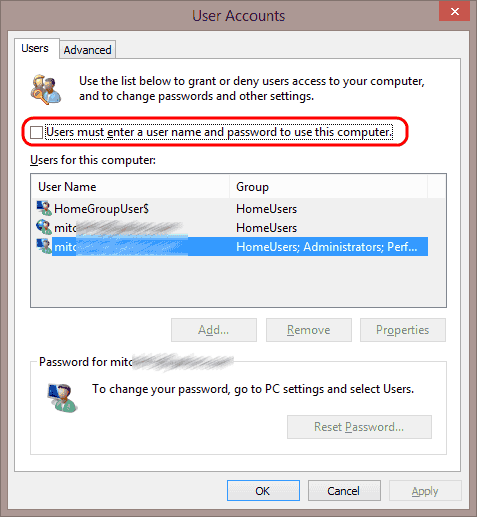
-
Anda akan diminta untuk memasukkan nama pengguna dan kata sandi untuk akun yang ingin Anda gunakan secara otomatis saat Windows dijalankan. Ketik Nama pengguna dan kata sandi di kedua "Kata sandi" dan "konfirmasi sandi”, lalu pilih “oke“.
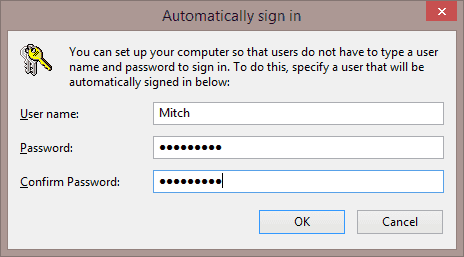
Sekarang saat berikutnya Anda memulai komputer Windows 10 Anda, komputer akan secara otomatis masuk menggunakan akun yang dipilih.
Jika Anda ingin mengaktifkan prompt login lagi, cukup kembali ke layar “User Accounts” menggunakan langkah 1 dan 2, dan centang “Users must enter a user name and password to use this computer.” kotak.